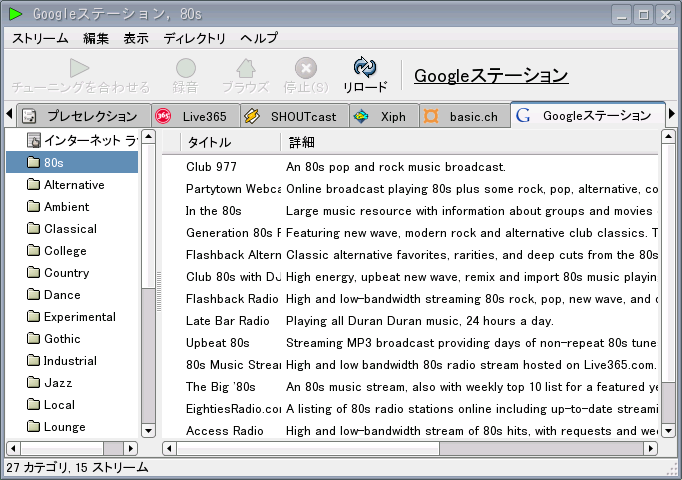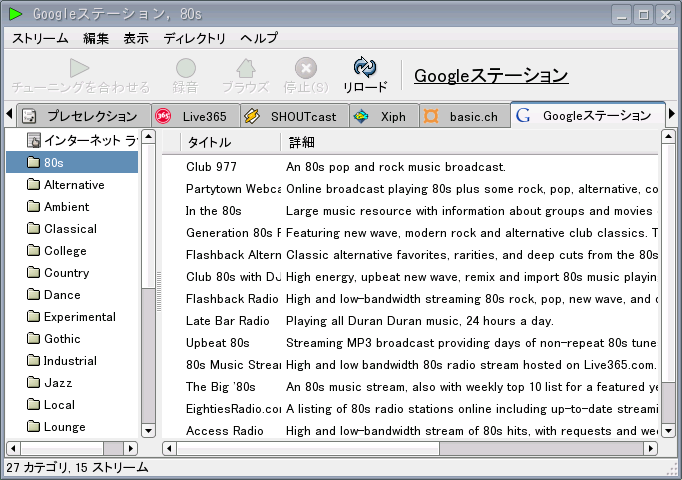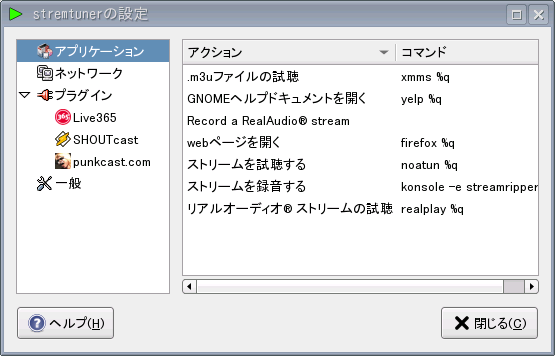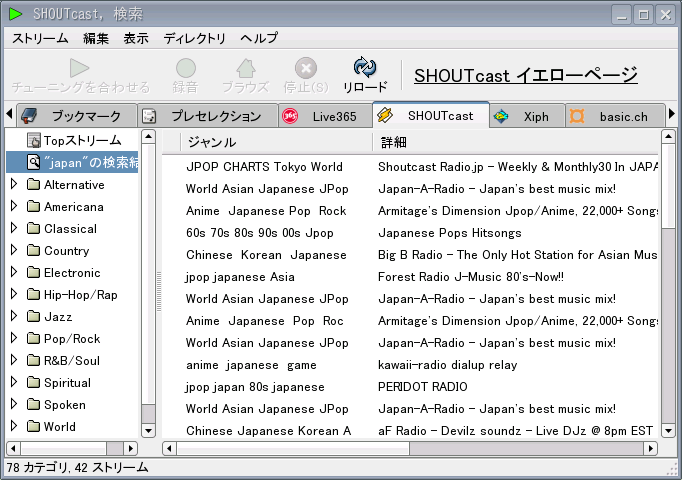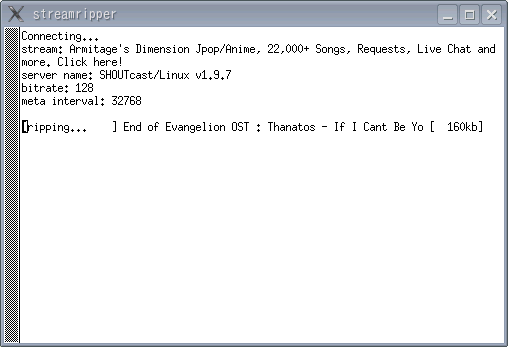VineLinuxパフォーマンスアッププロジェクト:0166
■[ユーティリティ/マルチメディア]streamtunerを使ってみよう!■
streamtunerはインターネットラジオを聞くことができるアプリケーションです。今回はこれを実際に利用するまでの手順をまとめました。
インストールする前に特に事前準備は必要ありません。VineLinuxが動作していればOKのようです。今回はVineLinux4.1上で検証したため、3.2以前のバージョンではうまく動作しない可能性があります。
▼インストール
インストールは簡単です。VinePlusに以下の4パッケージがありますのでこれらをSynapticやapt-getコマンドなどでダウンロード・インストールしてください。
*streamtuner(streamtuner本体)
*streamtuner-devel(ライブラリ・開発パッケージ)
*streamtuner-plugins(ステーションプラグイン)
*streamripper(オーディオストリームレコーダ)
streamripperをインストールしておくと選択した番組を聞きながらmp3形式のファイルとして録音が可能になります。
▼起動
インストールが終わったら起動してみしょう。デスクトップ環境としてGNOMEを使用している場合、「アプリケーション」→「サウンドとビデオ」→「streamtuner」で起動可能です。
同じく、KDEの場合は「Kメニュー」→「マルチメディア」→「streamtuner - ストリーム ディレクトリ ブラウザ」で起動可能です。
起動後にステーション名を選択すると画像1のように番組名が一覧表示されます。
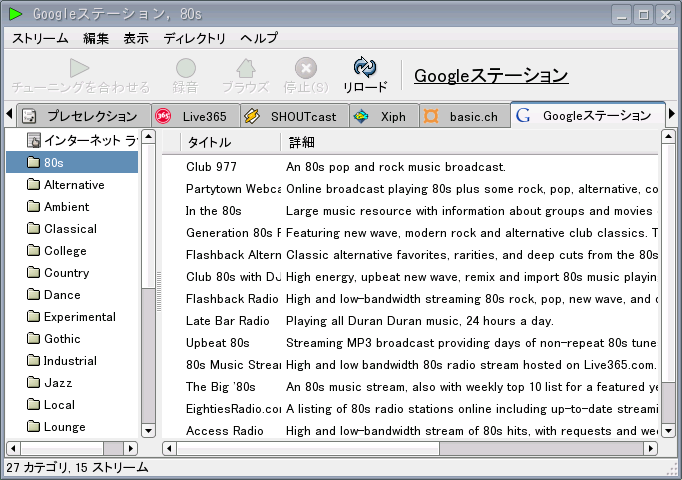
画像1:ステーション選択後の番組名一覧画面
また、設定画面では表示させたいステーションやストリーミング時に起動させるアプリケーションの設定などができます(画像2参照)。
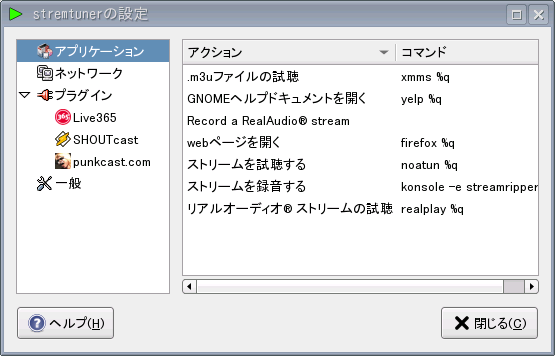
画像2:streamtuner設定画面
ステーション選択直後の状態では世界中の番組が表示されていますので試しに日本の番組を検索してみます。検索機能がちゃんとありますので"japan"をキーに検索してみてください。
画像3はというSHOUTcastというステーション上で"japan"をキーに検索してみた結果です。意外とあるものですね・・・。
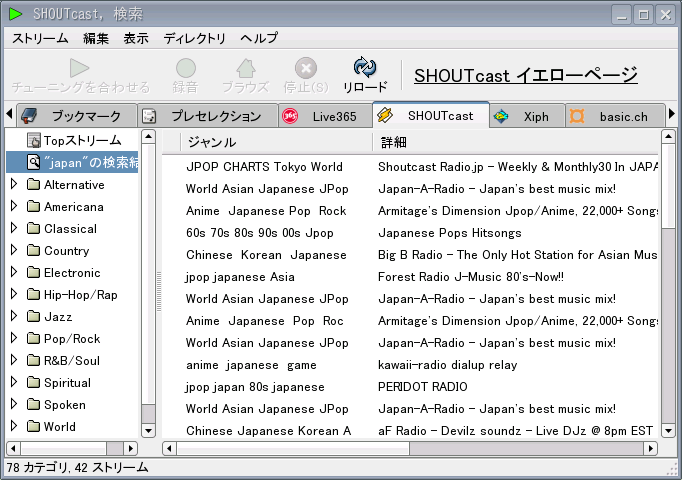
画像3:"japan"をキーにした検索結果
聞きたい番組名をダブルクリックまたは選択して「チューニングを合わせる」ボタンを押すと自動的にXMMSなどのアプリケーションが起動してストリーミング配信が始まります(画像4参照)。

画像4:ストリーミング中の状態(デフォルトではXMMSが自動起動します)
起動させたいアプリケーションは好みに応じて先ほどの画像2の設定画面で変更可能です。
お気に入りの番組を録音するには聞きたい番組名を選択して「録音」ボタンを押すと自動的にstreamripperが端末上で起動して録音が始まります(画像5参照)。
デフォルトではホームディレクトリ内に選択した番組の詳細名称のディレクトリが作成され、その中にmp3ファイルが作成されます。
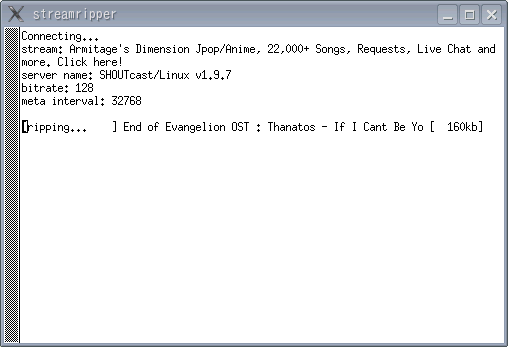
画像5:録音中の状態(streamripperが起動中)
streamtuner用のプラグインさえ追加すればまだまだステーションが増えると思います(←未確認)。
●Special Thanks!
▼梅庵雑記帳 〜Vine Linux で Internet Radio〜 http://baian-space.blogspot.com/2007/04/linux-internet-radio.html
▼Linux試行日記 〜StreamTunerをインストールする〜 http://trylinuxdiary.seesaa.net/article/8755184.html